win10日历怎么显示节假日 win10日历显示节假日操作步骤
- 更新日期:2024-07-30 13:29:34
- 来源:互联网
win10系统自带日历功能,用户可以通过这个工具去查看日期、农历、节假日等信息,但是有的用户发现电脑日历默认不显示节假日,应该怎么设置它才能显示出来呢?你先打开日历这个工具,然后点击界面左下角的“更多日历”,之后在打开界面中勾选“中国”,这个时候日历就会显示节假日和农历等信息了。
win10日历怎么显示节假日:
1、首先点击桌面左下角的【 开始 】按钮展开程序列表,步骤截图如下所示:
2、在展开的程序列表中,找到并点击【 日历 】磁贴,步骤截图如下所示:
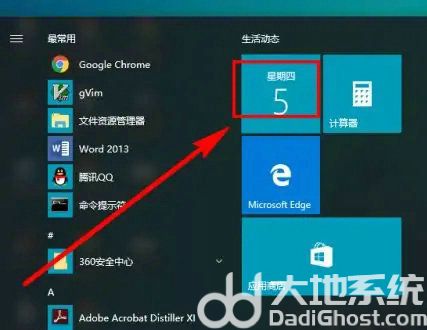
3、可以看到默认的情况下的日历,只是显示日期和周几, 没有任何节假日和二十四节气等的信息 ,步骤截图如下所示:
4、点击界面左下角的【 更多日历 】按钮,步骤截图如下所示:
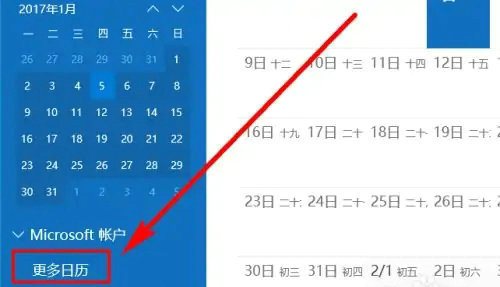
5、滚动展开的日历列表到最底部,勾选上【 中国 】,步骤截图如下所示:

6、此时我们就可以看到在日期的下面多出了一些信息,有节假日、有二十四节气,是不是很方便。

相关下载
更多教程
更多- 最新
- 热门
- 02-09夸克浏览器网页版入口在哪里 夸克浏览器网页版入口分享
- 02-10夸克浏览器官方网站入口 夸克浏览器在线打开网页版
- 07-11饥荒指令代码大全一览 饥荒指令代码大全分享
- 02-08夸克浏览器官网入口 夸克浏览器网页版入口官网
- 07-11巨量百应登录入口官网 巨量百应登录入口网址分享
- 07-08夸克浏览器网页版入口网址 夸克浏览器网站免费进入














